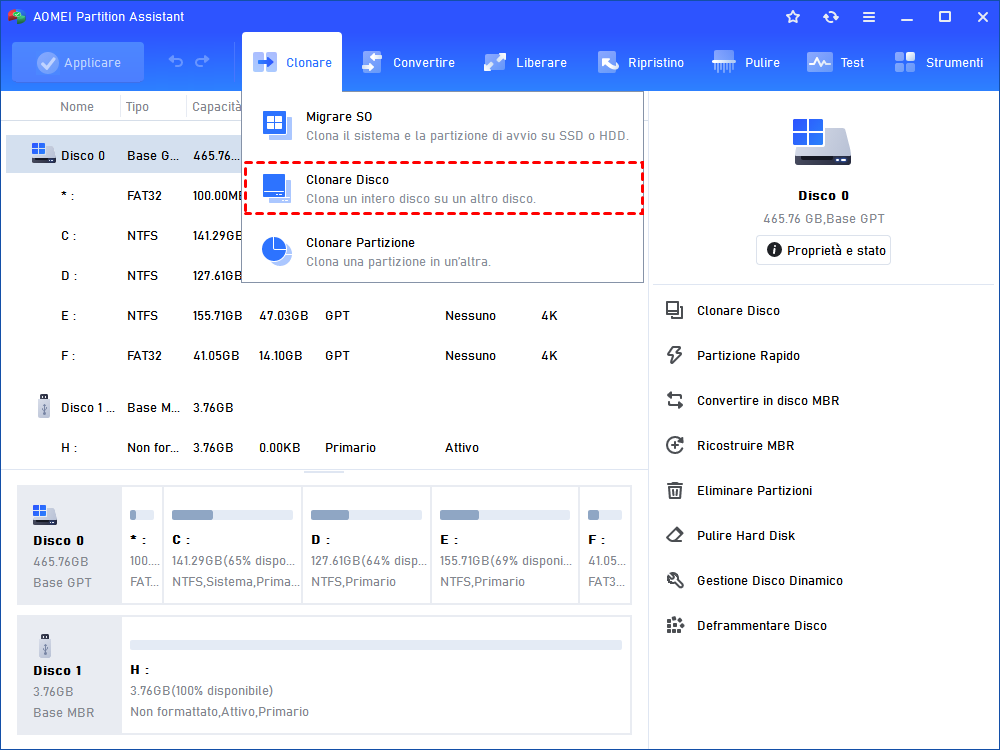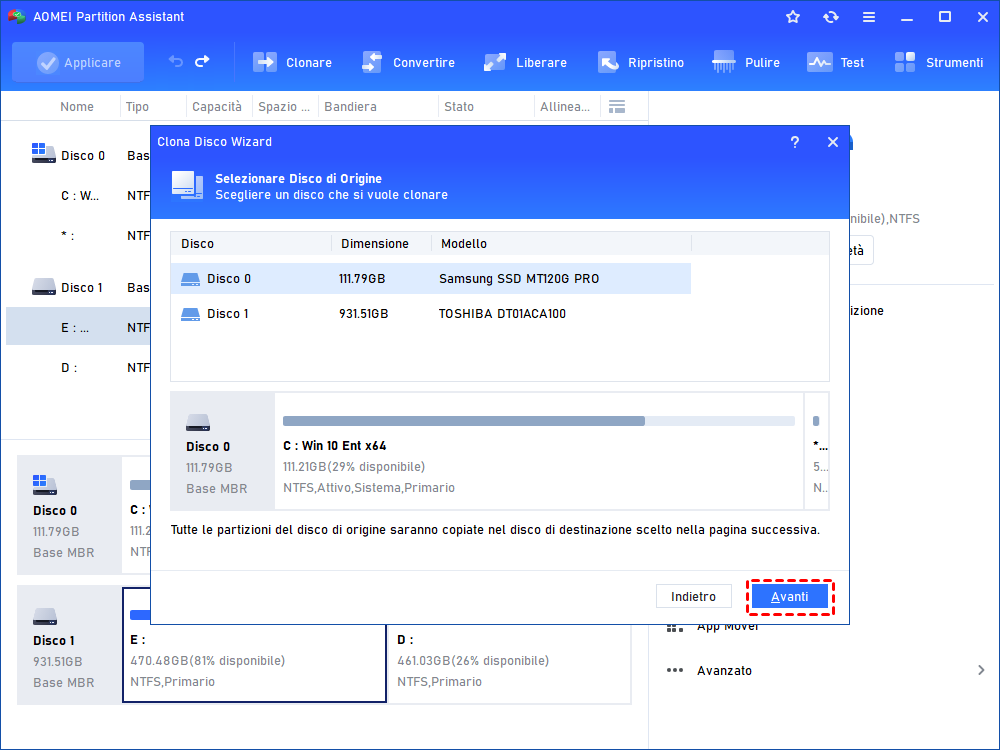Come Clonare Disco Crittografato con BitLocker in Windows 11, 10?
Puoi clonare disco crittografato con BitLocker su SSD o HDD in Windows 11/10/8/7 con l'aiuto di un software di clonazione potente e affidabile - AOMEI Partition Assistant.
È possibile clonare un'unità BitLocker?
Ho un computer che esegue Windows 10. Il mio attuale hard disk è crittografato con BitLocker, ora voglio clonarlo su un SSD più grande appena acquistato, in modo da potere sostituirlo senza reinstallazione. So che clonare un disco senza crittografia non è difficile, ma non ho idea di come clonare disco criptato BitLocker su SSD? C'è qualche consiglio su tale compito di clonazione del disco crittografato? Grazie in anticipo!"
- Domanda da Forum
La Crittografia dell'Unità BitLocker, nota anche come BitLocker, è una funzione standard dei sistemi operativi Microsoft Windows. La crittografia BitLocker consente agli utenti di proteggere i propri dati utilizzando una password o un'impronta digitale, a seconda del dispositivo. Anche se questa funzione esiste da oltre 16 anni, ha visto un aumento della popolarità negli ultimi anni grazie al suo ampio utilizzo. Tuttavia, presenta anche un rischio di perdita di dati in caso di password dimenticate, nonostante la sua capacità di proteggere i dati.
Inoltre, poiché l'unità è criptata, quando si tratta di clonare un'unità BitLocker, il software di clonazione tradizionale può non funzionare poiché non può accedere ai dati sull'unità. Anche se può sembrare un'impresa impossibile clonare un'unità rigida criptata con BitLocker, è possibile farlo. Continua a leggere per scoprire il metodo collaudato.
Cos'è disco crittografato con BitLocker?
La funzione Crittografia unità BitLocker(BitLocker Drive Encryption) consente di crittografare l'intera partizione del sistema e consiste nel proteggere i sistemi operativi e i dischi da accessi non autorizzati per Windows Vista e le versioni successivi.
Il disco protetto da crittografia non può essere avviato a meno che non sia sbloccato, anche se viene trasferito su un altro computer per l'avvio.
Cosa ti serve per clonare un'unità BitLocker?
Clonare un dispositivo criptato con BitLocker può essere difficile. Il motivo principale è che è criptato utilizzando l'algoritmo di cifratura AES. In termini semplici, si tratta di un metodo di cifratura robusto che garantisce una sicurezza completa dei dati. Tuttavia, è possibile; quindi, avrai bisogno dei seguenti elementi:
-
Un nuovo hard disk vuoto che sia uguale o maggiore in dimensioni rispetto all'unità criptata.
-
Un programma di clonazione di dischi e partizioni affidabile e con un sistema di cifratura completo.
-
Un backup dell'unità di destinazione per proteggere i tuoi dati e file importanti.
-
Una fonte di alimentazione stabile è necessaria a causa del rischio di perdita di dati in caso di interruzione dell'energia.
Il miglior software per clonare disco con BitLocker
Poiché il disco è crittografato, quando si prova a clonare hard disk con BitLocker, il normale software di clonazione potrebbe non riuscire perché non può accedere ai dati sul disco.
Fortunatamente, AOMEI Partition Assistant Professional, un software di clonazione affidabile e potente, consente di clonare il disco che è criptato dalla fuinzione Crittografia unità BitLocker di sistema Microsoft senza sbloccare l'unità utilizzando il metodo Clonare Settore per Settore. Questa funzione clonerà tutti i settori inclusi i settori inutilizzati sul disco, richiede che la capacità del disco di destinazione non sia inferiore alla capacità del disco crittografato BitLocker di origine.
Funziona senza problemi in Windows 11/10/8.1/8/7, XP e Vista. Se utilizzi Windows Server 2025/2022/2019/2016/2012 (R2)/2008(R2), AOMEI Partition Assistant Server è adatto.
Si prega di scaricare l'edizione Demo di AOMEI Partition Assistant Professional e diamo un'occhiata a come funziona.
Come clonare disco crittografato con BitLocker su SSD/HDD?
Passo 1. Collega il disco di destinazione al computer e assicurati che possa essere rilevato dal computer.
Passo 2. Installa ed esegui AOMEI Partition Assistant Professional. Nell'interfaccia utente principale, fai clic su Clonare > Clonare Disco.
Passo 3. In questa schermata, scegli il disco criptato BitLocker che desideri clonare come disco di origine. Poi, fai clic su Avanti.
Passo 4. In questa finestra, seleziona il disco di destinazione e fai clic su Sì > Avanti.
Suggerimento: tutti i dati sul disco di destinazione verranno eliminati dopo clonazione; all'inizio è meglio eseguire il backup dei dati se ci sono i file importanti sul disco di destinazione.
Passo 5. In questa pagina, è possibile regolare le dimensioni della partizione faccendo clic su Impostazioni nell'angolo in basso a sinistra e fai clic su Salva per salvare la modifica dopo la regolazione.
Passo 6. Alla fine, fai clic su Applicare per completare l'operazione.
Note:
▶ AOMEI Partition Assistant Professional ti consente di clonare vari dischi rigidi di marchi diversi, tra cui Samsung, SanDisk, Seagate e così via.
▶ Per clonare il disco senza crittografia su SSD/HDD più piccoli, potresti scegliere il metodo Clonare Disco Rapidamente, che clonerà solo i settori utilizzati dal disco rigido di origine.
Letture Aggiuntive: Come Disattivare BitLocker Dopo la Clonazione?
È del tutto naturale voler eliminare il disco crittografato con BitLocker una volta completato il suo utilizzo. Pertanto, se desideri disattivare BitLocker dopo la clonazione, puoi seguire questi passaggi:
Passaggio 1. Apri AOMEI Partition Assistant, trova l'unità crittografata che desideri decrittografare e clicca sull'opzione "Disattiva BitLocker".
Passaggio 2. Ci sono 2 modi disponibili per decrittografare l'unità: Usa password per decrittografare l'unità e Usa la chiave di ripristino per decrittografare l'unità. Seleziona uno dei due modi in base alle tue esigenze.
Se selezioni "Usa una password per decrittografare l'unità", inserisci la password corretta e poi clicca sul pulsante "Decrittografa".
Se selezioni "Usa una chiave di ripristino per decrittografare l'unità", inserisci la chiave di ripristino salvata nel file TXT o stampata quando hai criptato l'unità, e poi clicca sul pulsante "Decrittografa".
Passaggio 3. Quindi, il processo di decrittografia inizierà e potrebbe richiedere del tempo per decrittografare l'unità. Una volta completato il processo di decrittografia, clicca su "Fine". Infine, BitLocker sull'unità sarà decrittografato.
Conclusione
Ovviamente, con AOMEI Partition Assistant Professional, puoi clonare un'unità BitLocker su SSD o HDD in pochi passaggi. Come software completo, offre molte altre funzioni utili. Ad esempio, può convertire in GPT e ricostruire l'MBR, permettendoti di riparare i problemi di avvio causati da un MBR corrotto; può estendere l'unità C senza eliminare partizioni, aiutandoti a risolvere il problema dell'unità C piena.
Domande Frequenti sulla Crittografia BitLocker
1. L'intero disco viene crittografato da BitLocker?
Certamente. BitLocker è progettato per crittografare un'intera partizione su qualsiasi dispositivo di memorizzazione, inclusi i dispositivi di dati e di sistema.
2. È possibile che BitLocker crittografi i dischi rigidi esterni?
Sì, è possibile. Basta inserire il disco esterno che desideri crittografare e seguire il processo standard di crittografia per proteggerlo con BitLocker. Al contrario, come dimostrato in questo articolo, è possibile clonare un dispositivo esterno utilizzando AOMEI Partition Assistant Professional.
3. Come crittografa e protegge BitLocker un disco rigido?
BitLocker migliora la sicurezza dei dati crittografando il dispositivo con protezione tramite password. I dati diventano incomprensibili se sono stati protetti da BitLocker quando un dispositivo viene dismesso o riciclato. Di conseguenza, BitLocker utilizza algoritmi di crittografia sofisticati per garantire la sicurezza e l'integrità di un disco rigido e dei suoi contenuti.